win10 rundll找不到指定模块怎么办 win10开机rundll找不到指定模块如何解决
更新时间:2023-08-25 10:02:06作者:xinxin
每当用户在长时间使用win10系统的时候,难免也会遇到各种各样的电脑故障,其中最常见的就是电脑开机问题,有些用户在启动win10电脑时就遇到过显示rundll无法找到入口的情况,对此win10 rundll找不到指定模块怎么办呢?接下来小编就给大家讲解一下win10开机rundll找不到指定模块如何解决。
推荐下载:win10专业版永久激活
具体方法:
方法一:
1、首先我们右键点击任务栏空白处,选中任务管理器选项。
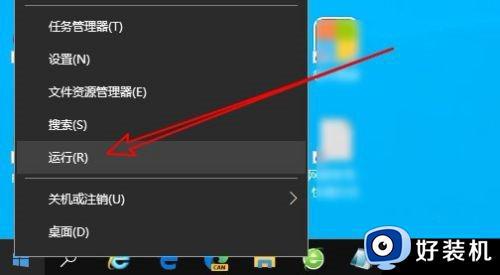
2、然后再开启的任务管理器窗口中,单击启动的选项卡。
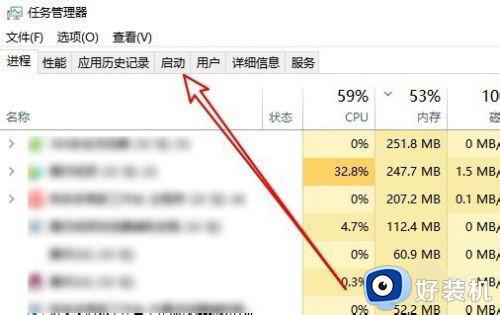
3、然后我们在打开的启动窗口找到全部的启动项目。
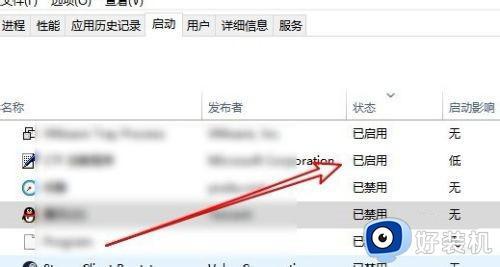
4、接下来我们右键单击启动项,在弹出的菜单中选中禁用的菜单项。
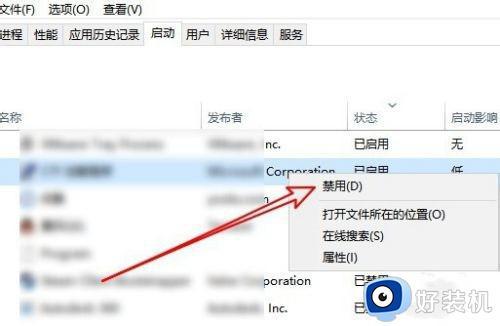
5、把所有的启动项设置为禁用。
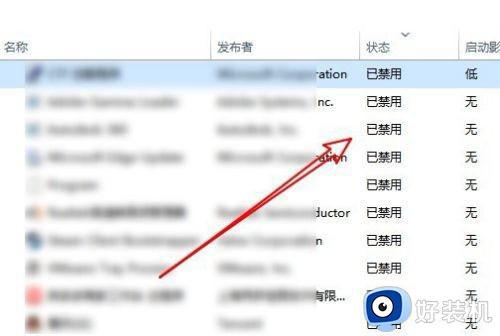
方法二:
1、当然我们也可以右键选中开始选项,选中运行选项。
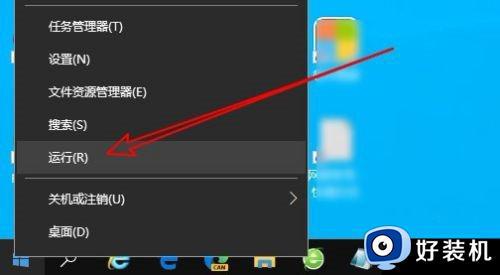
2、接着在运行窗口之中输入指令“msconfig”回车确认。
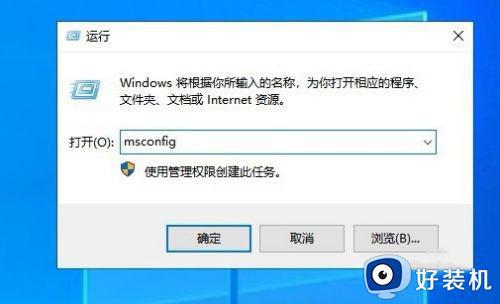
3、接着在打开系统配置窗口,单击服务的选项卡进入。
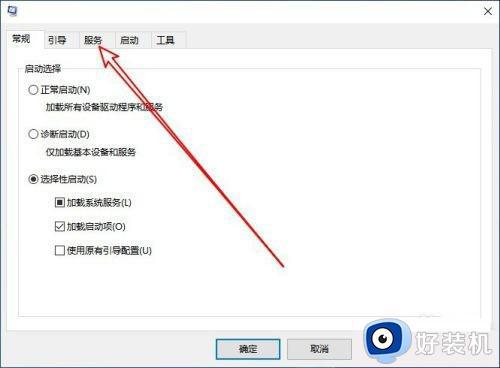
4、在服务界面之中我们可以勾选左下角的隐藏所有Microsoft服务的复选框。
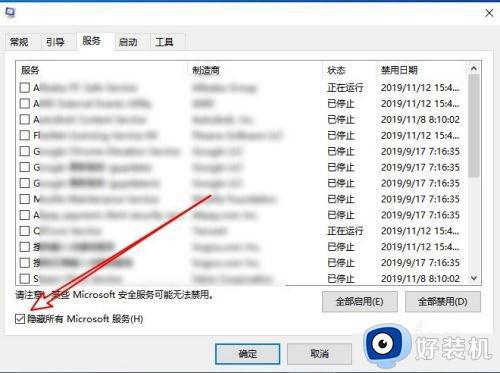
4、在服务界面之中我们可以勾选左下角的隐藏所有Microsoft服务的复选框。
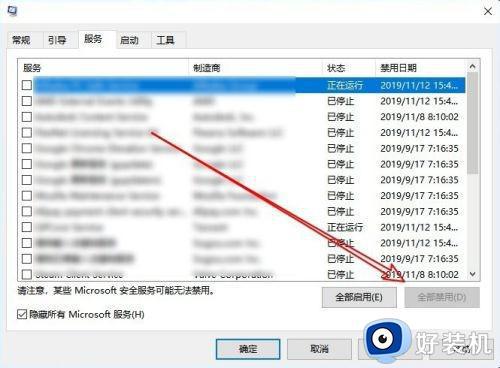
上述就是小编带来的win10开机rundll找不到指定模块如何解决所有内容了,有出现这种现象的小伙伴不妨根据小编的方法来解决吧,希望能够对大家有所帮助。
win10 rundll找不到指定模块怎么办 win10开机rundll找不到指定模块如何解决相关教程
- win10打开应用找不到指定模块怎么办 win10打开软件找不到指定的模块如何处理
- win10电脑打开应用提示找不到指定模块如何解决
- win10遇到initpki模块加载失败如何解决 win10弹出initpki模块加载失败恢复方法
- win10设备管理器没有蓝牙怎么办 win10设备管理器蓝牙模块消失怎么解决
- win10打印机共享指定的网络名不再可用怎么解决
- Win10电脑出现模块“initpki.dll”加载失败怎么回事 win10提示模块“initpki.dll”加载失败的解决教程
- win10 找不到指定文件 请确定指定的路径及文件名是否正确怎么办
- win10 指定的网络名不再可用 怎么解决 win10显示指定的网络名不再可用如何处理
- win10打印机未指定设备怎么办 win10打印机显示未指定设备解决方案
- win10只剩飞行模式无线不见了如何修复 win10电脑wifi模块突然没了怎么办
- win10拼音打字没有预选框怎么办 win10微软拼音打字没有选字框修复方法
- win10你的电脑不能投影到其他屏幕怎么回事 win10电脑提示你的电脑不能投影到其他屏幕如何处理
- win10任务栏没反应怎么办 win10任务栏无响应如何修复
- win10频繁断网重启才能连上怎么回事?win10老是断网需重启如何解决
- win10批量卸载字体的步骤 win10如何批量卸载字体
- win10配置在哪里看 win10配置怎么看
win10教程推荐
- 1 win10亮度调节失效怎么办 win10亮度调节没有反应处理方法
- 2 win10屏幕分辨率被锁定了怎么解除 win10电脑屏幕分辨率被锁定解决方法
- 3 win10怎么看电脑配置和型号 电脑windows10在哪里看配置
- 4 win10内存16g可用8g怎么办 win10内存16g显示只有8g可用完美解决方法
- 5 win10的ipv4怎么设置地址 win10如何设置ipv4地址
- 6 苹果电脑双系统win10启动不了怎么办 苹果双系统进不去win10系统处理方法
- 7 win10更换系统盘如何设置 win10电脑怎么更换系统盘
- 8 win10输入法没了语言栏也消失了怎么回事 win10输入法语言栏不见了如何解决
- 9 win10资源管理器卡死无响应怎么办 win10资源管理器未响应死机处理方法
- 10 win10没有自带游戏怎么办 win10系统自带游戏隐藏了的解决办法
